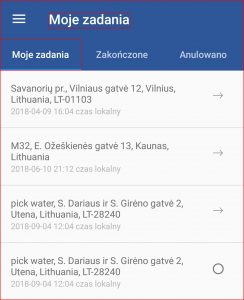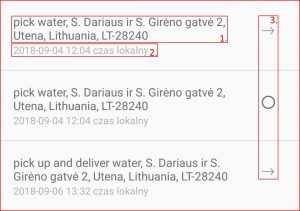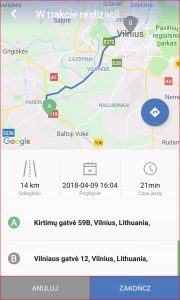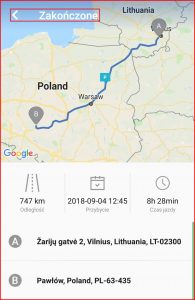Pierwszą rzeczą, jaką użytkownik widzi po zalogowaniu jest zakładka „Moje zadania” w panelu „Moje zadania”. Nazwa aktualnie otwartej zakładki zawsze jest wyświetlana na górze. Aktualnie wybrana zakładka jest zaznaczona kolorem białym (pozostałe mają kolor szary) i niebieskim paskiem u dołu. W tym panelu dostępne są trzy zakładki:
- Moje zadania – zawiera listę zadań otrzymanych od operatora; zadania można tworzyć, przypisywać i modyfikować w panelu „Zadania” systemu FMS. Opis znajduje się w sekcji Zadania.
- Zakończone – ta zakładka wyświetla przyjęte i ukończone zadania. Ten panel służy głównie do przeglądania starych zadań.
- Anulowano – ta zakładka wyświetla zadania anulowane przez kierowcę. Ten panel służy głównie do przeglądania starych zadań.
Uwaga
Gdy kierowca rozpocznie wykonywanie zadania, nie można go zmodyfikować. Można je jedynie ukończyć albo anulować. Anulowanego zadania nie można później zaakceptować. Po ukończeniu zadania nie można go już modyfikować.
Każde zadanie na liście wyświetla podstawowe informacje:
- Pełny adres miejsca docelowego;
- Data i godzina przyjazdu;
- Przeczytane/nieprzeczytane – jeśli zadanie jest nowe i nie zostało jeszcze przeczytane, po jego prawej stronie widoczna jest szara kropka. Jeśli zadanie zostało przeczytane, kropka nie będzie wyświetlana.
Uwaga
Data przyjazdu nie ogranicza możliwości zmiany statusu po jej upływie (na przykład: ustalona data to 10 listopada , lecz kierowca przyjechał 15 listopada. Kierowca wciąż może oznaczyć zadanie jako wykonane. Inny przykład: Data przyjazdu to 10 listopada, dziś jest 11 listopada, kierowca może odrzucić zadanie, jeśli tak postanowi).
Zadanie można rozwinąć, aby wyświetlić dodatkowe informacje. W tym celu należy kliknąć na zadanie, aby otworzyć panel ze szczegółami na jego temat. Panel ten zawiera następujące elementy:
- Mapa z aktualną lokalizacją, lokalizacja początkowa oraz lokalizacja docelowa;
- Odległość od lokalizacji początkowej do docelowej;
- Data i godzina przyjazdu;
- Szacowany czas podróży z lokalizacji początkowej do docelowej.
- Adres lokalizacji początkowej;
- Adres lokalizacji docelowej;
- Uwagi dodatkowe – tutaj kierowca zobaczy dodatkowe informacje, które operator dołączył do zadania (maksymalnie 250 znaków); Jest to opisane w sekcji Tworzenie nowych zadań.
- Symbol trasy
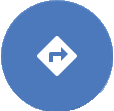 – wygeneruje trasę z aktualnej lokalizacji do lokalizacji docelowej przy użyciu urządzeń użytkownika wbudowanych w system nawigacji (na przykład, Google Maps itp.);
– wygeneruje trasę z aktualnej lokalizacji do lokalizacji docelowej przy użyciu urządzeń użytkownika wbudowanych w system nawigacji (na przykład, Google Maps itp.); - Anuluj – oznaczy zadanie jako odrzucone;
- Zakończ – oznaczy zadanie jako w toku (zadanie można anulować po jego rozpoczęciu);
- Zakończone – oznaczy zadanie jako ukończone (widoczne tylko po kliknięciu przycisku rozpoczęcia).
Aby zamknąć rozwinięty panel z podglądem, należy kliknąć na niewielką strzałkę w lewym górnym rogu ekranu. Użytkownik powróci wówczas do panelu „Moje zadania”.
Zakładki „Zakończone” i „Anulowano” – są w dużej mierze podobne do zakładki „Moje zadania”; wszystkie zadania są wyświetlane na liście i wszystkie można kliknąć, aby otworzyć podgląd. Jedyną różnicą jest brak przycisków „Anuluj” (Reject) i „Zakończone”.